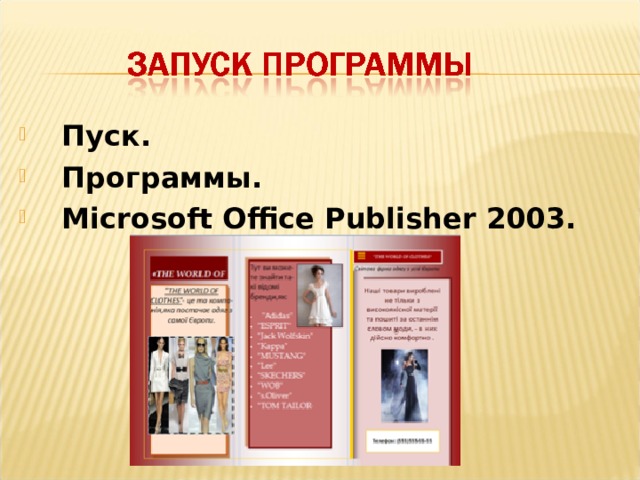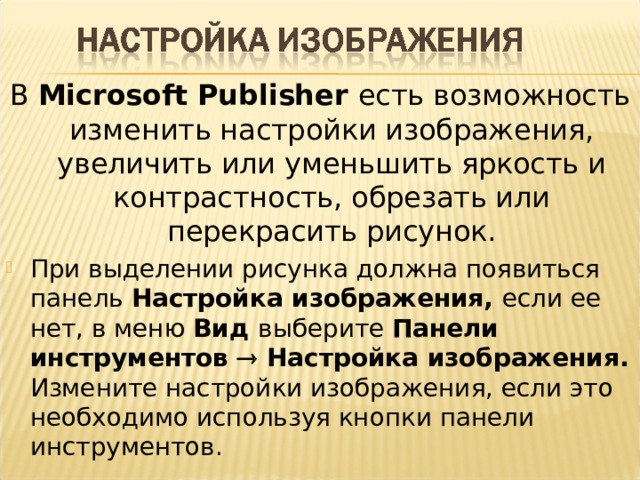Используйте указанные ниже параметры диалогового окна «Формат объекта», чтобы применять форматирование к текстовым полям, автофигурам, таблицам, рисункам и объектам WordArt в Publisher.
Примечание: Некоторые вкладки в диалоговом окне доступны только в зависимости от выбранного объекта.
Выберите вкладку
-
Вкладка «Цвета и линии»
-
Вкладка «Размер»
-
Вкладка «Макет»
-
Вкладка «Надпись»
-
Вкладка «Рисунок»
-
Вкладка «Свойства ячейки»
-
Вкладка «Замещающий текст»
Вкладка «Цвета и линии»
Вкладка Цвета и линии используется для применения к выделенному объекту или ячейке таблицы цветных заливок, линий или узорных обрамлений.
Заливка
Цвет. Выберите цвет заливки из палитры или один из вариантов в списке:
-
Цвета схемы. Выберите цвета из цветовой схемы публикации.
-
Стандартные цвета. Выберите цвета из стандартного набора.
-
Нет заливки— выберите этот параметр, чтобы не заполнять выбранный объект. Объекты без заливки имеют прозрачный фон.
-
Другие цвета: выберите этот параметр, чтобы открыть диалоговое окно «Цвета». Вы можете выбрать новый цвет из стандартной цветовой палитры или выбрать пользовательский цвет, который можно определить с помощью цветовой модели RGB, HSL или CMYK. Вы также можете выбрать цвет PANTONE® цвет.
Примечание: Цвета PANTONE ®, которые здесь отображаются, могут не соответствовать стандартам PANTONE. Обратитесь к текущей публикации цветов PANTONE, чтобы получить точные цвета. PANTONE® и другие товарные знаки корпорации Pantone, Inc. являются собственностью корпорации Pantone, Inc. © Корпорация Pantone, Inc., 2007.
Способы заливки. Выберите этот параметр, чтобы открыть диалоговое окно «Способы заливки», в котором можно применить градиентную заливку, текстуры, узоры, заливку рисунками и оттенки.
Прозрачность: введите процент прозрачности в поле «Прозрачность» или заведите прозрачность с помощью ползуна. Этот параметр доступен только в том случае, если вы выбрали заливки.
Линия
Цвет. Выберите необходимый цвет заливки из палитры или один из вариантов в списке:
-
Цвета схемы. Выберите цвета из цветовой схемы публикации.
-
Стандартные цвета. Выберите цвета из стандартного набора.
-
Нет контура. Выберите этот параметр, чтобы отказаться от контура для выделенного объекта.
-
Другие цвета: выберите этот параметр, чтобы открыть диалоговое окно «Цвета». Вы можете выбрать новый цвет из стандартной цветовой палитры или выбрать пользовательский цвет, который можно определить с помощью цветовой модели RGB, HSL или CMYK. Вы также можете выбрать цвет PANTONE.
Прозрачность: введите процент прозрачности в поле «Прозрачность» или заведите прозрачность с помощью ползуна. Этот параметр доступен только в том случае, если вы выбрали заливки.
Ширина — введите толщину линии. Этот параметр не доступен, если выбран параметр «Нет цвета».
Составной тип: выберите объединенный тип и толща линии в списке параметров или нажмите кнопку BorderArt, чтобы перейти к диалоговом окну BorderArt. Этот параметр доступен только в том случае, если вы выбрали заливки.
Тип штриха— выберите стиль пунктирной линии из списка. Этот параметр не доступен, если выбран параметр «Нет цвета».
Тип cap — выберите в спискекруглую, квадратную или плоскую. Этот параметр не доступен, если выбран параметр «Нет цвета».
Тип связи: выберите в списке тип bevel,Miterили Round, чтобы использовать разные типы углов для линии. Этот параметр не доступен, если выбран параметр «Нет цвета».
Узорное обрамление. Нажмите эту кнопку, чтобы открыть диалоговое окно Узорное обрамление, в котором можно выбрать графическое обрамление для объекта.
Предварительный просмотр . Отображает выбранные стили заливки и линии. Раздел «Предварительный просмотр» доступен только для объектов типов прямоугольных размеров, таких как текстовые поля, таблицы, рисунки и прямоугольные автозаписи. Кнопки в разделе предварительного просмотра соответствуют строкам объекта. К отдельным строкам можно применить форматирование, настроив только соответствующие строки. Publisher отображает кнопки, соответствующие вертикальным и горизонтальным линиям, которые разделяют ячейки таблицы. Если вы настроили диагональные линии ячеок, Publisher отобразит кнопку, соответствующую диагональной линии. Если объект имеет тип таблицы, Publisher отображает кнопки, соответствующие вертикальным и горизонтальным линиям, которые разделяют ячейки таблицы. Кроме того, если настроены диагональные линии ячеок, Publisher отобразит кнопку, соответствующую диагональной линии.
Заранее задав параметры, выберите один из вариантов заранее, чтобы применить к объекту набор линий. Вы можете выбрать параметры, соответствующие без линий, всем границам или всем границам и разделителям ячеок.
Рисовать обрамление внутри рамки. Выберите этот параметр, чтобы граница рамки объекта совпадала не с внешней стороной рамки, а с ее серединой.
Примечание: Для некоторых автофигур, например улыбающегося лица, цилиндра или молнии, этот параметр недоступен.
Применять параметры к новым объектам типа. Выберите этот параметр, чтобы сохранить параметры заливки и линий в качестве используемых по умолчанию для любых новых объектов этого же типа.
Примечание: Этот флажок доступен только в том случае, если форматируемый объект является надписью или автофигурой.
Эффекты фигуры — откроется диалоговое окно «Формат фигуры», в диалоговом окке «Формат фигуры» доступны эффекты «Заливка», «Тень», «Отражение», «Свечение», «Слаженные края», «Формат фигуры» и «Повороты3-фигуры».
К началу страницы
Вкладка «Размер»
Примечание: Если выбрана таблица и в языковых параметрах системы Microsoft Office включена поддержка восточноазиатских языков или языков с письмом справа налево, эта вкладка называется Размер и направление.
Размер и поворот
Высота. Введите высоту объекта.
Ширина. Введите ширину объекта.
Поворот. Введите угол поворота объекта по часовой стрелке (от 0 до 359 градусов).
Примечания:
-
Значения «Высота» и «Ширина» являются параметрами объекта, для которого не выполнен поворот.
-
Когда вы изменяете значения Высота и Ширина в группе Размер и поворот, соответственно изменяются пропорциональные значения Высота и Ширина в группе Масштаб.
Масштаб
Высота. Введите высоту таблицы в процентах от исходного размера.
Ширина. Введите ширину таблицы в процентах от исходного размера.
Примечания:
-
Значения «Высота» и «Ширина» являются параметрами объекта, для которого не выполнен поворот.
-
Когда пользователь изменяет значения Высота и Ширина в разделе Масштаб, соответственно изменяются точные значения Высота и Ширина в разделе Размер и поворот.
Сохранить пропорции— этот параметр нужно установить, чтобы сохранить одинаковые пропорции параметров «Высота» и «Ширина». Например, если изменить высоту на 150 процентов, Publisher автоматически изменит ширину на 150 процентов.
К началу страницы
Вкладка «Макет»
Вкладку Макет используют для точного определения положения объекта на странице. Кроме того, на ней вы можете задать параметры обтекания текстом для таблицы, помещенной поверх текстового поля или автофигуры с текстом.
Положение объекта. Если объект располагается поверх текстового поля или автофигуры, выберите, следует ли разместить его в тексте или же точно задать его фиксированное положение.
Положение на странице
Эти параметры используются для задания точного положения объекта на странице. Они недоступны для объектов в тексте.
По горизонтали. Введите расстояние между объектом и областью страницы, указанной в поле От.
От. Выберите область страницы (верх. лев. угла, центра или верх. прав. угла), от которой отсчитывается положение объекта по горизонтали.
По вертикали. Введите расстояние между объектом и областью страницы, указанной в поле От.
От. Выберите область страницы (верх. лев. угла, центра или верх. прав. угла), от которой отсчитывается положение объекта по вертикали.
Стиль обтекания. Если объект расположен поверх текстового поля или автофигуры с текстом, для него можно выбрать способ обтекания текстом.
-
Вокруг. Обтекание объекта текстом по границам со всех сторон прямоугольника выделения.
-
По контуру. Обтекание объекта текстом настолько близко, насколько это возможно.
-
Сквозное. Обтекание объекта текстом по контуру и заполнение им его открытых частей.
-
Сверху и снизу. Обтекание объекта текстом сверху и снизу, но не по бокам.
-
Нет. Удаляет все форматирование обтекания текстом, чтобы текст не обтекал объект. Если объект прозрачный, текст за ним будет продемонстрироваться. В противном случае текст будет скрыт за объектом.
Перенос текста. Если объект находится над текстовым полем или автофайлом и вы выбрали «Вокруг вокруг» или «Сквозное» в области «Стиль обтекаия», вы можете выбрать, как вы хотите разместить текст.
-
Вокруг. Текст размещается по обеим сторонам объекта.
-
Только слева. Текст размещается только с левой стороны объекта.
-
Только справа. Текст размещается только с правой стороны объекта.
-
Во всех возможных местах. Текст размещается с той стороны объекта, где больше всего места.
Расстояние от текста. Если объект расположен поверх текстового поля либо автофигуры и размещен в тексте или вы выбрали параметр Вокруг в разделе Стиль обтекания, можно задать расстояние между прямоугольником выделения объекта и обтекающим его текстом.
-
Автоматически. При этом Publisher автоматически помещает текст на расстояние по умолчанию (0,04 дюйма) от объекта. Чтобы изменить параметры, отключив флажок «Автоматически», введите нужные размеры в полях «Сверху», «Снизу», «Слева» и «Справа».
Выравнивание по горизонтали. Если объект расположен В тексте, можно задать выравнивание объекта по одной из сторон текстового поля или автофигуры или задать его перемещение с одной стороны на другую при добавлении или удалении текста.
-
Влево. Выберите этот параметр, чтобы при добавлении или удалении текста объект в тексте всегда размещался у левой стороны текстового поля или автофигуры.
-
Вправо. Выберите этот параметр, чтобы при добавлении или удалении текста объект в тексте всегда размещался у правой стороны текстового поля или автофигуры.
-
Перемещать вместе с текстом. Выберите этот параметр, чтобы объект в тексте всегда размещался в определенном месте в строке текста, т. е. перемещать с одной стороны текстового поля или автофигуры к другой при добавлении или удалении текста.
К началу страницы
Вкладка «Надпись»
Вкладка Надпись позволяет выбрать параметры размещения текста в надписи или в автофигуре, содержащей текст.
Примечание: Вкладка «Надпись» доступна только в случае, когда выделенный объект является надписью или автофигурой с текстом.
Вертикальное выравнивание
Выберите стиль выравнивания текста по верхнему краю, по центру или по нижнему краю надписи или автофигуры.
Поля надписи
<c0>Слева</c0>. Введите расстояние между левым краем надписи или автофигуры и текстом внутри нее.
<c0>Справа</c0>. Введите расстояние между правым краем надписи или автофигуры и текстом внутри нее.
<c0>Сверху</c0>. Введите расстояние между верхним краем надписи или автофигуры и текстом внутри нее.
<c0>Снизу</c0>. Введите расстояние между нижним краем надписи или автофигуры и текстом внутри нее.
Авторазмещение текста
<c0>Без автоподбора</c0>. Этот параметр сохраняет текст в надписи или автофигуре в том виде, в котором он был задан.
<c0>Сжать при наложении</c0>. Этот параметр уменьшает размер шрифта текста надписи или автофигуры до устранения наложения.
<c0>Выполняется автоматически</c0>. Этот параметр сжимает или растягивает текст в надписи или автофигуре после изменения размера объекта.
<c0>Увеличить поле</c0>. Этот параметр расширяет надпись или автофигуру при переполнении текстом.
Примечание: Когда выбран этот параметр, надпись или автофигура может расширяться через границы страницы или на другие объекты.
<c0>Повернуть текст в автофигуре на 90°</c0>. При установке этого флажка текст в надписи или автофигуре поворачивается на четверть оборота (90 градусов) вправо.
<c0>Включить «Продолжение на странице…»</c0>. При установке этого флажка добавляется уведомление Продолжение на странице [номер страницы] в надписи или автофигуре.
<c0>Включить «Начало на странице…»</c0>. При установке этого флажка добавляется уведомление Начало на странице [номер страницы] в надписи или автофигуре.
<c0>Столбцы</c0>. При нажатии этой кнопки открывается диалоговое окно Столбцы, в котором можно указать число столбцов и расстояние между ними.
Примечание: Этот параметр недоступен для автофигур, кроме прямоугольников, а также после выбора параметра Сжать при наложении или Выполняется автоматически.
К началу страницы
Вкладка «Рисунок»
Вкладка Рисунок в диалоговом окне Формат рисунка используется для сжатия изображений в публикации, восстановления исходных цветов рисунка, задания параметров обрезки и управления цветами, яркостью и контрастностью рисунка.
Примечание: Вкладка Рисунок становится доступной, когда выбранный объект является рисунком или фигурой, которая заливается рисунком. Если объект является фигурой, средства обрезки отключаются, но включаются параметры «Изображение» и «Сжатие».
Обрезка
В поля Слева, Справа, Сверху и Снизу введите значения для обрезки рисунка. Если ввести отрицательное значение, Publisher расширит рамку рисунка за его границы. Если к рисунку применена заливка, она будет видна на полях. В противном случае поля будут прозрачными.
Прозрачность
Прозрачность: введите процент прозрачности в поле «Прозрачность» или заведите прозрачность рисунка с помощью ползуна.
Яркость и контраст
-
Яркость Введите процентное соотношение в поле «Яркость» или заведите яркость рисунка с помощью ползуна. По умолчанию яркость составляет 50 %. При увеличении яркости рисунок становится светлее. При уменьшении яркости рисунок становится темнее.
-
Контрастность. Введите процентное значение в поле Контрастность или задайте нужное значение контрастности для рисунка при помощи ползунка. При уменьшении контрастности разница между светлыми и темными участками рисунка сглаживается, что делает его более блеклым. Увеличение контрастности делает разницу между светлыми и темными участками рисунка более заметной, из-за чего он становится более ярким.
Изменение цвета
-
Цвет. Выберите цвет заливки из палитры или один из вариантов в списке:
-
Цвета схемы. Выберите цвета из цветовой схемы публикации.
-
Стандартные цвета. Выберите цвета из стандартного набора цветов от красного до синего.
-
Нет заливки — при этом выбранные ячейки или таблицы не будут заполнены никаким образом. Ячейки без заливки имеют прозрачный фон.
-
Другие цвета — откроется диалоговое окно «Цвета». Вы можете выбрать новый цвет из стандартной цветовой палитры или использовать цветовую модель RGB, HSL или CMYK. Вы также можете выбрать цвет PANTONE® цвет.
-
Оттенки. При выборе этого параметра открывается диалоговое окно Способы заливки, где можно применить оттенки выбранной цветовой схемы.
-
-
Сжать. При нажатии этой кнопки открывается диалоговое окно Сжатие рисунков, где можно настроить уровень сжатия рисунка.
-
Сбросить цвет. Эта команда восстанавливает исходные цвета.
-
Сброс всех элементов управления обрезкой и изображениями, примененных к рисунку. Сброс влияет на изменения форматирования, примененные к выбранному рисунку, с помощью вкладки «Рисунок»диалоговое окно «Формат рисунка».
-
Эффекты фигуры — откроется диалоговое окно «Формат фигуры», в диалоговом окке «Формат фигуры» доступны эффекты «Заливка», «Тень», «Отражение», «Свечение», «Слаженные края», «Формат фигуры» и «Повороты3-фигуры».
К началу страницы
Вкладка «Свойства ячейки»
Вкладку «Свойства ячейки» используют для задания параметров размещения данных в ячейке таблицы.
Примечание: Вкладка «Свойства ячейки» доступна только в случае, когда выбранный объект является таблицей.
Вертикальное выравнивание
Выберите способ выравнивания текста в ячейке таблицы: По верхнему краю, В середине или По нижнему краю.
Поля надписи
Эти параметры можно использовать для настройки расстояния между строками и столбцами таблицы.
Слева. Введите расстояние между левым краем ячейки таблицы или автофигуры и текстом в ней.
Справа. Введите расстояние между правым краем ячейки таблицы или автофигуры и текстом в ней.
Сверху. Введите расстояние между верхним краем ячейки таблицы или автофигуры и текстом в ней.
Снизу. Введите расстояние между нижним краем ячейки таблицы или автофигуры и текстом в ней.
Повернуть текст в автофигуре на 90°. Установите этот флажок, чтобы повернуть текст в ячейке таблицы или автофигуре на четверть оборота (90 градусов) вправо.
К началу страницы
Вкладка «Замещающий текст»
Эта вкладка используется для ввода замещающего текста для объекта, чтобы пользователи с нарушениями зрения или восприятия смогли понять смысл объекта.
Применение изменений
После настройки параметров на всех вкладках нажмите кнопку ОК, чтобы применить изменения к объекту.
К началу страницы
Если вы заинтересованы в создании брошюры, флаера или календаря в Издатель Microsoft, фотографии — отличный способ сделать вашу публикацию более привлекательной для глаз. Есть несколько способов выполнить все эти задачи в Publisher, поэтому в этой статье мы поговорим, среди прочего, о том, как лучше управлять изображениями.
На Вставлять На вкладке меню есть четыре инструмента для иллюстрации, а именно:
- Картинки: позволяет вставлять изображения с вашего компьютера или других компьютеров, к которым вы подключены.
- Фотографии в Интернете: найти и вставить картинки из интернет-источников.
- Формы: вставка готовых фигур, таких как круги, квадраты и стрелки.
- Картинка-заполнитель: вставьте пустую рамку изображения, чтобы зарезервировать место для изображений, которые вы хотите добавить позже. Вы можете вставить изображение в рамку изображения, щелкнув значок изображения.
Мы собираемся обсудить, как использовать каждый из инструментов иллюстрации. Изучение того, как их эффективно использовать, улучшит ваши творческие способности при создании контента. В этом посте мы рассмотрим следующие темы:
- Как вставлять картинки или изображения
- Как разместить изображение внутри изображения
- Все инструменты для изменения ваших изображений
- Как изменить ваши изображения с помощью инструментов Adjust Group
- Как изменить изображения с помощью стилей изображения
- Как использовать группу аранжировки
- Как использовать Crop Group
- Как использовать размерную группу
- Как легко изменить размер изображения в Publisher
- Как переместить картинку
Пришло время взглянуть на то, как более глубоко изменить изображения в Publisher.
1]Как вставлять картинки или изображения
Добавление изображений в документ — это первый шаг в создании шедевра, и поэтому вы должны изучить все, что влечет за собой.
Нажмите Вставлять Tab, затем выберите Картинки или же Фотографии в Интернете в Иллюстрации Группа. Наконец, нажмите Вставлять чтобы завершить добавление картинок в ваш документ.
2]Как разместить изображение внутри изображения
Вы когда-нибудь хотели поместить изображение в другое изображение? Это не сложная задача, вопреки распространенному мнению. Давайте посмотрим, как это сделать.
Снова выберите Вставить вкладку, затем нажмите на Картинка-заполнитель. Появится рамка изображения. Нажмите здесь. Появится диалоговое окно вставки изображения, в котором вы сможете выбрать один из вариантов. Файл, Bing (онлайн), или же Один диск. Выберите свой вариант и выберите нужное изображение. Оттуда нажмите «Вставить», изображение появится на добавленном ранее изображении.
3]Все инструменты для изменения ваших изображений
В Microsoft Publisher есть инструменты для изменения ваших изображений. Это:
Группа Adjust
- Исправления: Повышение яркости и контрастности изображения.
- Перекрасить: Перекрасить изображение, чтобы придать ему стилизованный эффект, например оттенки серого или эффект размытия.
- Сжать изображение: Сжатие изображений в документе для уменьшения его размера.
- Изменить картинку: Удалить или заменить выбранное изображение, сохранив размер фотографии.
- Сбросить изображения: Отменить изменения форматирования изображения.
Группа стилей изображения
- Границы изображения: Укажите границу, используемую по периметру изображения. Выберите нестандартное обтекание текстом, например квадратное и плотное, чтобы включить его функцию.
- Эффект изображения: Применение к изображению визуальных эффектов, таких как тени, свечение, отражение и трехмерное вращение.
- Подпись: Применить подпись к выбранному изображению.
Организовать группу
- Упорядочить миниатюры: отправить выбранные изображения в скретч-плитку в виде эскизов.
- Перенести текст: изменить способ переноса текста над объектами.
- Вперед: переместить выбранный объект на один уровень вперед, чтобы он был скрыт за меньшим количеством элементов.
- Отправить назад: отправить выбранный объект на один уровень назад, чтобы он был скрыт за другими объектами.
- Выровнять: изменить размещение выбранного объекта на вашей странице.
Группа культур
- Обрезать: Преобразование изображения в форму, например треугольника или круга.
- Поместиться: Изменение размера фотографии так, чтобы все изображение отображалось внутри области изображения с сохранением исходного соотношения сторон.
- Очистить кадрирование: Убрать обрезку с выбранной фотографии.
Размерная группа
- Высота формы: изменить высоту фигуры или изображения.
- Ширина формы: изменить ширину фигуры или изображения.
4]Как изменить изображения с помощью инструментов «Настроить группу»
Не все знают, как настраивать картинки в Microsoft Publisher. Однако не волнуйтесь, это нетрудно понять.
Исправления
На Вкладка Формат, выберите исправления. Выберите свой вариант или выберите параметры коррекции изображения для большего количества альтернатив.
Перекрасить
На Вкладка Форматнажмите Перекрасить. Оттуда выберите нужный стиль. Внизу диалогового окна «Перекрасить» есть альтернативы, такие как Дополнительные варианты, настройка прозрачного цвета и параметры цвета изображения.
Сжать изображения
Выбирать Сжать изображения из меню ленты. Выберите из доступных вариантов. Выберите сжатие, чтобы уменьшить размер изображений.
Изменить картинку
Нажать на Изменить картинку раздел, то сразу должны появиться две опции. Они есть Изменить картинку и Удалить изображение. Выбирать Изменить картинку, затем выберите один из доступных вариантов, чтобы вставить новое изображение, чтобы заменить старое.
Сбросить изображение
Выберите Вкладка Формат через ленту, затем завершите задачу, нажав на Сбросить изображение чтобы вернуть все в норму.
5]Как изменять изображения с помощью стилей изображения
Добавление эффектов, границ и подписей к вашим фотографиям очень важно в определенных аспектах, поэтому важно, чтобы все пользователи знали, как все это делать.
Границы изображения
На Вкладка Формат нажмите на Граница изображения. Выбирать Цвета схемы или же Стандартные цвета раскрасить границы. выбирать Больше цветов контура для вариантов цвета. Вы можете проверить другие альтернативы, такие как Оттенки, Масса, Тире, Стрелки, и Шаблон.
Эффект изображения
Выбирать вкладка «Формат». Оттуда нажмите Эффект изображения. Вы должны увидеть несколько эффектов, и вы можете выбрать любой из них.
Подпись
На Вкладка Формат, Выбрать Подпись. Там будут шаблоны, показывающие разные стили и позиции для размещения подписи. Выберите тот, который оживит ваш документ.
6]Как использовать группу аранжировки
Упорядочить свои изображения в определенном стиле миниатюр — это довольно круто и может сделать ваш документ Publisher популярным, если смешать его с вашей творческой свободой.
Упорядочить эскиз
Нажмите Упорядочить миниатюры. Выбранные изображения будут отправлены на плитки рабочей области в виде эскизов.
Перенести текст
Чтобы двигаться дальше, нажмите Вкладка Формат, затем выберите Перенести текст. Выберите из появившихся вариантов.
Вперед
Нажмите на Вперед. Появятся два варианта: Вперед и Принести вперед. Вперед переместить выбранный объект на один уровень вперед, чтобы он был скрыт за меньшим количеством элементов, и Принести вперед выбранный объект раньше всех остальных. Сделайте свой выбор.
Отправить назад
Нажмите на Отправить назад. Появятся два варианта: Отправить назад и Отправить на задний план.
Отправить назад предназначен для отправки выбранного объекта на один уровень назад, чтобы он был скрыт за другими объектами.
Отправить на задний план все о том, чтобы отправить выбранный объект за всеми другими объектами. Выберите тот, который больше подходит для вашего проекта.
Выровнять
На Вкладка Формат, Выбрать Выровнять. Отсюда решите, как вы хотите скорректировать свое изображение.
7]Как использовать Crop Group
Если вы хотите обрезать изображения, нет необходимости оставлять Publisher для использования автономного редактора фотографий.
Обрезать
Щелкните значок Вкладка «Формат». Щелкните нижнюю стрелку Обрезать; вы увидите такие варианты, как Обрезать и Обрезать по форме. Выберите любой из этих вариантов.
Поместиться
Нажать на Вкладка Формат, а рядом с Обрезать выберите Поместиться вот и все.
Наполнять
Опять же, вы захотите выбрать Вкладка Формат, и на этой вкладке вы должны увидеть Наполнять. Щелкните по нему, чтобы выполнить задание.
Удалить обрезку
Если вы хотите удалить урожай, вам нужно будет нажать на Вкладка «Формат». Закончите, выбрав Удалить обрезку.
8]Как использовать размерную группу
Надо сказать, что не все используют Size Group, но те, кто всегда будет ее рекомендовать. Освойте эту функцию, чтобы упростить себе работу.
Как всегда, нажмите на Таблица форматов вкладка затем выберите числа для Форма Высотат и Ширина формы.
9]Как легко изменить размер изображения в Publisher
Нажмите на картинку, затем найдите квадраты вокруг рамки. Щелкните и перетащите квадрат в рамке, а оттуда растяните угол, чтобы увеличить. Наконец, перетащите угол, чтобы уменьшить размер.
10]Перемещение изображения
Наведите указатель мыши на изображение и найдите крестообразную стрелку перемещения. Щелкните и перетащите фигуру на новое место.
Сообщите нам в комментариях, если у вас возникнут проблемы, и мы обязательно свяжемся с вами в самое ближайшее время.
Изменение формы фигуры
Можно вручную изменить форму
любой автофигуры с
желтым маркером изменения.
Выберите автофигуру, которую требуется
редактировать.
-
Поместите указатель мыши на маркер
изменения и дождитесь, пока он превратится
в значок изменения формы. -
Чтобы изменить форму фигуры, перетащите
маркер на новое место.
Замена фигуры на другую фигуру
Выделите автофигуру, которую требуется
заменить.
В меню Расположение выберите
команду Изменить автофигуру ,
укажите группу автофигур и щелкните
нужную автофигуру.
Повторение текста и картинок на развороте
В публикациях Microsoft Publisher имеется главная
страница (слой заднего плана), которая
отображается на каждой странице
публикации. На главную страницу помещают
текст, объекты и форматирование, которые
должны повторяться на всех страницах
публикации.
В результате описанной далее процедуры
получаются две главных страницы, одна
из которых служит задним планом для
левых страниц публикации, а другая –
для правых.
В меню Вид выберите
команду Главная страница .
Поскольку сначала предстоит работа с
одной главной страницей, удостоверьтесь,
что команда Две страницы не
выбрана.
Добавьте на главную страницу текст
и рисунки, которые должны повторяться
во всей публикации.
-
В меню Расположение выберите
команду Направляющие разметки . -
Установите флажок Создать две
главные страницы с зеркально расположенными
направляющими . -
Укажите нужные параметры колонок и
полей и нажмите кнопку ОК . -
В меню Вид выберите
команду Две страницы .
Появятся две главные страницы,
форматированные зеркально по отношению
друг к другу.
Практические задания:
Откройте Microsoft Publisher.
Создадим макет (основу) календаря на
2007 год.
Пользуясь указаниями по созданию
таблицы (в теоретической части), необходимо
создать шаблон первой страницы таблицы
для заполнения .
При создании календаря воспользуемся
макетом оформления Вертикальные
полоски .
Поместите указатель мыши в поле для
редактирования главной страницы.
Поместите указатель мыши в поле
текстовой рамки для редактирования.
Введите текст. Заполните каждую ячейку
датами и событиями на январь.
Замените картинки и оформление
таблицы по своему усмотрению, произвольным
образом.
Добавьте в таблицу обрамления,
эффекты.
В меню Вставка выберите
пункт Страница. Добавьте
таким образом 11 страниц.

Примените оформление к каждой
странице.
В меню Файл щелкните Сохранить
как . В появившемся окне
наберите имя файла Работа_3. pub. Сохраните.
По мере заполнения публикации не
забывайте постоянно сохранять документ.
Окончание занятия.
Дополнительное
задание
В созданном вами календаре измените
размер, разметку и свойства ячеек в
таблице
Добавьте объект, появляющийся на
каждой странице.
Контрольные
вопросы:
Как создать таблицу?
Как добавить в таблицу оформление?
Как добавить объект в таблицу?
Для создания колонок внутри надписи
необходимо ……?
В каких случаях применяется настройка
колонок текста?
Что такое фигуры в MS Publisher?
Как повторить текст и картинки на
развороте?
V.
Редактирование публикации
Цель применить
полученные знания для редактирования
публикаций.
Задание : ознакомьтесь
со способами редактирования готовой
работы (публикации, буклета, визитки,
т.д.), с возможностью преобразовывать
картинки в водяной знак, добавлять и
удалять колонтитулы на развороте,
добавлять и подгонять поля, увеличивать
и уменьшать масштаб.
Теоретические аспекты:
Преобразование
картинки в водяной знак
Чтобы преобразовать текст, объект
WordArt (создан с помощью готовых
эффектов, к которым можно применить
дополнительные параметры форматирования)
или графический объект в водяной знак
(Подложка, полупрозрачное изображение,
имитирующее водяные знаки на бумаге.
Часто используется для писем и визитных
карточек) , сначала необходимо сохранить
преобразуемый текст или объект в виде
рисунка (Точечная или рисованная
графика, добавленная в публикацию
Microsoft Publisher. Рисунки из стандартной
коллекции также являются одним из таких
типов).
Инструкции
Щелкните объект правой кнопкой мыши,
выберите команду Сохранить как
рисунок и укажите нужные
параметры.
-
Щелкните правой кнопкой мыши картинку,
которую требуется редактировать. -
Выберите команду Формат рисунка .
-
В диалоговом окне Формат
рисунка щелкните
вкладку Рисунок . -
В группе Изображение выберите
в списке Цвет команду Обесцветить и
нажмите кнопку Перекрасить . -
В диалоговом окне Перекрашивание
картинки выберите нужный
цвет водяного знака. -
Нажмите кнопку Применить ,
а затем кнопку ОК . -
В диалоговом окне Формат
рисунка укажите нужные
параметры и нажмите кнопку ОК .
Соседние файлы в предмете [НЕСОРТИРОВАННОЕ]
- #
- #
- #
- #
- #
- #
- #
- #
- #
- #
- #
Если вы заинтересованы в создании брошюры, флаера или календаря в Microsoft Publisher, фотографии — отличный способ сделать вашу публикацию более привлекательной для глаз. Есть несколько способов выполнить все эти задачи в Publisher, поэтому в этой статье мы поговорим, среди прочего, о том, как лучше управлять изображениями.
На вкладке меню Вставка есть четыре инструмента иллюстрации, а именно:
- Изображения: позволяет вставлять изображения с вашего компьютера или других компьютеров, к которым вы подключены.
- Изображения в Интернете: найдите и вставьте изображения из источников в Интернете.
- Фигуры: вставляйте готовые фигуры, например круги, квадраты и стрелки.
- Заполнитель рисунка: вставьте пустую рамку рисунка, чтобы зарезервировать место для рисунков, которые вы хотите добавить позже. Вы можете вставить изображение в рамку изображения, щелкнув значок изображения.
Мы собираемся обсудить, как использовать каждый из инструментов иллюстрации. Изучение того, как их эффективно использовать, улучшит ваши творческие способности при создании контента. В этом посте мы рассмотрим следующие темы:
- Как вставлять картинки или изображения
- Как разместить изображение внутри изображения
- Все инструменты для изменения ваших изображений
- Как изменить ваши изображения с помощью инструментов Adjust Group
- Как изменить изображения с помощью стилей изображения
- Как использовать группу аранжировки
- Как использовать Crop Group
- Как использовать размерную группу
- Как легко изменить размер изображения в Publisher
- Как переместить картинку
Пришло время взглянуть на то, как более глубоко изменить изображения в Publisher.
1]Как вставлять картинки или изображения
Добавление изображений в документ — это первый шаг в создании шедевра, и поэтому вы должны изучить все, что влечет за собой.
Щелкните вкладку «Вставить», затем выберите «Изображения» или «Изображения из Интернета» в группе «Иллюстрации». Наконец, нажмите «Вставить», чтобы завершить добавление изображений в документ.
2]Как разместить изображение внутри изображения
Вы когда-нибудь хотели поместить изображение в другое изображение? Это не сложная задача, вопреки распространенному мнению. Давайте посмотрим, как это сделать.
Снова выберите вкладку «Вставка», затем щелкните заполнитель изображения. Появится рамка изображения. Нажмите здесь. Появится диалоговое окно вставки изображения, в котором вы можете выбрать один из следующих вариантов: «Файл», «Bing» (в Интернете) или «OneDrive». Выберите свой вариант и выберите нужное изображение. Оттуда нажмите «Вставить», изображение появится на добавленном ранее изображении.
3]Все инструменты для изменения ваших изображений
В Microsoft Publisher есть инструменты для изменения ваших изображений. Эти:
Группа Adjust
- Исправления: Улучшение яркости и контрастности картинки.
- Перекрасить: перекрасить изображение, чтобы придать ему стилизованный эффект, например оттенки серого или эффект размытия.
- Сжать изображение: сжатие изображений в документе для уменьшения его размера.
- Изменить изображение: удалить или заменить выбранное изображение, сохранив размер фотографии.
- Сбросить изображения: отменить изменения форматирования изображения.
Группа стилей изображения
- Границы изображения: укажите границу, используемую по периметру изображения. Выберите нестандартное обтекание текстом, например квадратное и плотное, чтобы включить его функцию.
- Эффект изображения: применение к изображению визуальных эффектов, таких как тени, свечение, отражение и трехмерное вращение.
- Подпись: применить подпись к выбранному изображению.
Организовать группу
- Упорядочить эскизы: отправляйте выбранные изображения в царапину в виде эскизов.
- Перенос текста: изменение способа переноса текста над объектами.
- Переместить вперед: переместить выбранный объект на один уровень вперед, чтобы он был скрыт за меньшим количеством предметов.
- Отправить назад: отправить выбранный объект на один уровень назад, чтобы он был скрыт за другими объектами.
- Выровнять: изменить расположение выбранного объекта на странице.
Группа культур
- Обрезка: преобразование изображения в форму, например треугольник или круг.
- По размеру: изменение размера фотографии таким образом, чтобы все изображение отображалось внутри области изображения с сохранением исходного соотношения сторон.
- Очистить кадрирование: удаление кадрирования с выбранной фотографии.
Размерная группа
- Высота фигуры: изменение высоты фигуры или изображения.
- Ширина фигуры: изменение ширины фигуры или изображения.
4]Как изменить изображения с помощью инструментов «Настроить группу»
Не все знают, как настраивать картинки в Microsoft Publisher. Однако не беспокойтесь, потому что это нетрудно понять.
Исправления
На вкладке «Формат» выберите исправления. Выберите свой вариант или выберите параметры коррекции изображения, чтобы увидеть больше альтернатив.
Перекрасить
На вкладке «Формат» нажмите «Изменить цвет». Оттуда выберите нужный стиль. В нижней части диалогового окна «Перекрасить» есть альтернативы, такие как «Дополнительные варианты», «Установить прозрачный цвет» и «Параметры цвета изображения».
Сжать изображения
Выберите «Сжать изображения» в меню ленты. Выберите из доступных вариантов. Выберите сжатие, чтобы уменьшить размер изображений.
Изменить картинку
Нажмите на раздел «Изменить изображение», и сразу же появятся две опции. Это «Изменить изображение» и «Удалить изображение». Выберите «Изменить изображение», затем выберите один из доступных вариантов, чтобы вставить новое изображение, чтобы заменить старое.
Сбросить изображение
Выберите вкладку «Формат» с помощью ленты, затем завершите задачу, нажав «Сбросить изображение», чтобы вернуть все в нормальное состояние.
5]Как изменять изображения с помощью стилей изображения
Добавление эффектов, границ и подписей к вашим фотографиям очень важно в определенных аспектах, поэтому важно, чтобы все пользователи знали, как все это делать.
Границы изображения
На вкладке «Формат» щелкните «Граница изображения». Выберите «Цвета схемы» или «Стандартные цвета», чтобы раскрасить границы. Выберите «Дополнительные цвета контура» для параметров цвета. Вы можете попробовать другие альтернативы, такие как «Оттенки», «Толщина», «Штрихи», «Стрелки» и «Узор».
Эффект изображения
Выберите вкладку «Формат». Затем нажмите «Эффект изображения». Вы должны увидеть несколько эффектов, и вы можете выбрать любой из них.
Подпись
На вкладке «Формат» выберите «Заголовок». Будут шаблоны, показывающие разные стили и позиции для размещения подписи. Выберите тот, который оживит ваш документ.
6]Как использовать группу аранжировки
Упорядочивание изображений в определенном стиле эскизов — это довольно круто и может сделать ваш документ Publisher популярным, если смешать его с вашей творческой свободой.
Упорядочить эскиз
Щелкните Упорядочить миниатюры. Выбранные изображения будут отправлены на плитки рабочей области в виде эскизов.
Перенести текст
Чтобы двигаться дальше, нажмите вкладку «Формат» и выберите «Перенос текста». Выберите из появившихся вариантов.
Вперед
Нажмите «Переместить вперед». Появятся два варианта: «Вперед» и «На передний план». Переместить вперед — переместить выбранный объект на один уровень вперед, чтобы он был спрятан за меньшим количеством элементов, и «Переместить вперед» выбранный объект раньше всех остальных. Сделайте свой выбор.
Отправить назад
Щелкните Отправить назад. Появятся два варианта: «Отправить назад» и «Отправить на задний план».
Отправить назад предназначен для отправки выбранного объекта на один уровень назад, чтобы он был скрыт за другими объектами.
Отправить на задний план — это отправка выбранного объекта за всеми другими объектами. Выберите тот, который больше подходит для вашего проекта.
Выровнять
На вкладке «Формат» выберите «Выровнять». Отсюда решите, как вы хотите скорректировать свое изображение.
7]Как использовать Crop Group
Если вы хотите обрезать изображения, нет необходимости оставлять Publisher для использования автономного редактора фотографий.
Обрезать
Щелкните вкладку Формат. Нажмите на нижнюю стрелку «Обрезать»; вы увидите такие варианты, как «Обрезать» и «Обрезать по форме». Выберите любой из этих вариантов.
Соответствовать
Щелкните вкладку «Формат» и рядом с полем «Обрезать» выберите «По размеру», и все.
Наполнять
Опять же, вам нужно выбрать вкладку «Формат», и на этой вкладке вы должны увидеть «Заливка». Щелкните по нему, чтобы выполнить задание.
Удалить обрезку
Если вы хотите удалить урожай, вам необходимо будет щелкнуть вкладку «Формат». Завершите, выбрав «Удалить кадрирование».
8]Как использовать размерную группу
Надо сказать, что не все используют Size Group, но те, кто всегда будет ее рекомендовать. Освойте эту функцию, чтобы упростить себе работу.
Как всегда, щелкните вкладку «Таблица форматов» и выберите числа для «Высота фигуры» и «Ширина фигуры».
9]Как легко изменить размер изображения в Publisher
Нажмите на картинку, затем найдите квадраты вокруг рамки. Щелкните и перетащите квадрат обрамления, а оттуда растяните угол, чтобы увеличить. Наконец, перетащите угол, чтобы уменьшить размер.
10]Перемещение изображения
Наведите указатель мыши на изображение и найдите крестообразную стрелку перемещения. Щелкните и перетащите фигуру на новое место.
Сообщите нам в комментариях, если у вас возникнут проблемы, и мы обязательно свяжемся с вами в самое ближайшее время.
.
|
0 / 0 / 0 Регистрация: 07.11.2013 Сообщений: 34 |
|
|
1 |
|
|
05.03.2014, 14:28. Показов 9723. Ответов 3
Есть документ, очень много страниц. Был сделан при формате страницы А4, хотели распечатать с умньшением и выбором размещения двух страниц на листе, но в печати в отличии от word такой настройки нет. Как можно это сделать? Если указывать размер страницы для документа А5, страницы уменьшаются, а содержимое нет, в итоге все естественно вылазит за рамки страницы, вручную все это переделывать очень долго.
__________________
0 |
|
Programming Эксперт 94731 / 64177 / 26122 Регистрация: 12.04.2006 Сообщений: 116,782 |
05.03.2014, 14:28 |
|
3 |
|
5906 / 3128 / 688 Регистрация: 23.11.2010 Сообщений: 10,450 |
|
|
05.03.2014, 16:12 |
2 |
|
Файл — Настройка печати — 2 страницы на листе — рядом
0 |
|
0 / 0 / 0 Регистрация: 07.11.2013 Сообщений: 34 |
|
|
05.03.2014, 16:28 [ТС] |
3 |
|
Файл — Настройка печати — 2 страницы на листе — рядом в том то и дело, что нет такой настройки.
0 |
|
Модератор 11268 / 4598 / 740 Регистрация: 07.08.2010 Сообщений: 13,185 Записей в блоге: 4 |
|
|
06.03.2014, 10:02 |
4 |
|
Решениесначала напечатайте в PDF Затем настройте печать из PDF по 2 стр на лист, альбомную
1 |
|
IT_Exp Эксперт 87844 / 49110 / 22898 Регистрация: 17.06.2006 Сообщений: 92,604 |
06.03.2014, 10:02 |
|
4 |
ГАПОУ КО «Калужский колледж экономики и технологий»
РАБОТА В MS PUBLISHER
Подготовила преподаватель Информатики и ИКТ
Лавриеня И.А.
Калуга, 2020
ПУБЛИКАЦИЯ
- Программа Microsoft Office Publisher может широко использоваться для создания буклетов, издания школьной стенгазеты, приглашения и объявления, подарочных календарей и наградных грамот и т. д.
- Публикацией называют процесс издания определенного произведения. Изданное произведение также называют публикацией. В зависимости от способа предания огласке различают печатные публикации и электронные
- Публикации, которые созданы с использованием компьютерных технологий, называют компьютерными публикациями.
- Верстка – процесс компоновки текстовых и графических объектов для создания страниц издания.
- Термин «буклет» пришёл к нам из Франции, и означал он «складывать» или «скручивать». Буклет — это сложенная в один или в несколько раз бумага.
- Суть буклета состоит в том, чтобы при минимальной площади вместить максимум информации, которую хозяин буклета желает донести до своей аудитории.
- Буклет отличается от листовок и брошюр тем, что он не имеет сшитых страниц, как брошюра, но и не является однополосным листом, как листовка.
- Откройте Microsoft Office Publisher:
- Выберите в разделе публикации Буклет
- Выберите в макетах публикаций понравившийся вам макет
- Используя цветовые схемы, выберите понравившийся цвет оформления
- Введите всю нужную информацию и вставьте изображения, если это необходимо и буклет готов
- Бюллетень – это краткое официальное объявление, которое сообщает о чём-либо важном; периодическое издание, которое выпускается какой-либо организацией.
- Пуск.
- Программы.
- Microsoft Office Publisher 2003.
В левой части окна программы расположена Область задач, в которой открывается раздел Начать с макета. Выберите Публикация для печати, а затем в списке публикаций щелкните Объявления.
Примечание
Если выбранный макет объявления вам не понравился, замените его, в Области задач щелкнув команду Макеты публикаций и выбрав необходимый макет.
В правую часть окна загрузятся макеты, на основе которых можно создать собственную публикацию. Макет представляет собой прототип публикации (например объявление), содержащий образцы текста и рисунков, которые необходимо заменить на собственные.
Из предложенных вариантов выберите понравившийся, нажав на него левой кнопкой мыши. Выбранный макет информационного объявления загрузится в окно документа.
- Если вы сохраняете публикацию впервые, ей необходимо присвоить имя и указать папку, где она будет храниться.
- В меню Файл щелкните Сохранить как. Появиться диалоговое окно Сохранить как.
- В раскрывающемся списке выберите папку, где будет храниться файл публикации.
- Левой кнопкой мыши дважды щелкните имя выбранной папки.
- В поле Имя файла вместо предложенного по умолчанию введите нужное имя .
- Щелкните кнопку Сохранить.
- В Области задач щелкните Цветовые схемы .
- В раскрывшемся списке Применить цветовую схему , выберите необходимую цветовую схему. Обратите внимание, что цветовая схема публикации изменяется в зависимости от выбранной схемы.
- Если предложенные цветовые схемы вас не устраивают, вы можете создать собственную цветовую схему или внести изменения в выбранную. В Области задач щелкните команду Пользовательская цветовая схема .
- В открывшемся диалоговом окне Цветовая схема откройте вкладку Пользовательская.
- В левой части окна Цвета схемы измените Текущий цвет на Новый . В правой части окна в области Предварительный просмотр отражаются все цветовые изменения.
- Сохраните созданную цветовую схему. Для этого щелкните кнопку Сохранить схему , в открывшемся диалоговом окне Сохранение схемы введите имя схемы и щелкните ОК . Созданная вами цветовая схема добавится в список доступных цветовых схем.
- Для выбора стиля шрифта в Области задач щелкните команду Шрифтовые схемы.
- В открывшемся списке Применить шрифтовую схему выберите необходимую.
- При необходимости можно внести изменения в выбранную шрифтовую схему, щелкнув левой кнопкой мыши команду Настройка шрифтовой схемы в нижней части экрана.
- В открывшемся диалоговом окне Параметры шрифтовой схемы снимите ненужные флажки.
Microsoft Publisher создает разметку вашего буклета с помощью специальных рамок с текстом — «местозаполнителей». Щелкнув внутри любой рамки, вы можете заменить текст «местозаполнителя» на свой собственный.
- Щелкните левой кнопкой мыши внутри текстовой рамки.
- Выделите и удалите текст.
- Введите новый текст.
- Отформатируйте текст с помощью панели инструментов Форматирование .
- В меню команд Вставка Надпись .
- Переведите указатель мыши в нужное место буклета, указатель примет вид плюса, нажмите левую кнопку мыши и, не отпуская ее, нарисуйте текстовую рамку, начиная с левого верхнего и заканчивая нижним правым углом, где текст должен заканчиваться. Отпустите кнопку мыши.
- Выделите созданную текстовую рамку, вокруг нее должны появиться восемь маркеров. Для изменения размеров текстовой рамки подведите указатель мыши к одному из маркеров, когда указатель примет вид двусторонних стрелок, нажмите левую кнопку мыши и, не отпуская ее, переместите указатель в нужном направлении, как только размеры текстовой рамки достигнут необходимых, отпустите кнопку мыши.
- Для перемещения текстовой рамки выделите ее, подведите указатель мыши к границе текстовой рамки, когда указатель примет вид четырехсторонних стрелок, нажмите левую кнопку мыши и, не отпуская ее, переместите рамку в нужное место буклета.
Помимо обычных средств форматирования текста, заголовок можно оформить в виде красочной надписи, используя стили WordArt .
- На панели инструментов Рисование щелкните кнопку Добавить объект WordArt .
- В открывшемся диалоговом окне Коллекция WordArt выделите нужный стиль надписи.
- Щелкните ОК .
- В открывшемся диалоговом окне Изменение текста WordArt вместо Текст надписи введите нужное.
- Щелкните ОК .
- Заголовок появится в поле буклета.
- Чтобы переместить созданную надпись, подведите указатель к ее границе (указатель должен принять вид четырехсторонних стрелок), нажмите левую кнопку мыши и, не отпуская ее, переместите надпись в нужное место.
- Чтобы изменить размер заголовка, щелкните его левой кнопкой мыши — по периметру появятся восемь маркеров.
- Подведите указатель к любому маркеру. Указатель примет вид двусторонних стрелок. Нажмите левую кнопку мыши и, не отпуская ее, перемещайте указатель в нужном направлении, пока объект WordArt не достигнет желаемых размеров.
- Чтобы изменить цвет заголовка, выделите его и на нем нажмите правой кнопкой.
- В открывшемся диалоговом окне Формат объекта WordArt откройте вкладку Цвета и линии .
- В разделе Заливка раскройте список Цвет и выберите нужный цвет букв.
- Щелкните ОК .
- Выделите и удалите клавишей Delete расположенный в публикации рисунок.
- Вставьте другой рисунок. Для этого в меню Вставка выберите команду Рисунок Картинки. В открывшемся диалоговом окне Коллекция клипов, введя ключевое слово для поиска, выберите нужный рисунок, щелкнув на нем левой кнопкой мыши .
- Переместите рисунок на место удаленного.
- Щелкните вставленный рисунок левой кнопкой мыши, по периметру появятся восемь маркеров.
- Наведите указатель мыши на рисунок, когда указатель примет вид четырехсторонних стрелок, нажмите левую кнопку мыши и, не отпуская ее, переместите рисунок в нужную часть буклета.
- Для изменения размеров подведите указатель мыши к любому угловому маркеру, когда указатель примет вид двусторонних стрелок, нажмите левую кнопку мыши и перетащите указатель в нужном направлении для увеличения или уменьшения размеров рисунка.
В Microsoft Publisher есть возможность изменить настройки изображения, увеличить или уменьшить яркость и контрастность, обрезать или перекрасить рисунок.
- При выделении рисунка должна появиться панель Настройка изображения, если ее нет, в меню Вид выберите Панели инструментов Настройка изображения. Измените настройки изображения, если это необходимо используя кнопки панели инструментов.
- В меню Таблица выберите Вставить Таблица.
- В появившемся диалоговом окне Создание таблицы , используя кнопки около полей Число строк и Число столбцов , установите нужное количество строк и столбцов.
- Щелкните ОК .
Далее работа с таблицами происходит также как в Word е .
Можно изменить размеры таблицы, высоту строк и ширину столбцов; перемещать таблицу; вставлять в ячейки таблицы текст и его форматировать.
Публикация будет иметь законченный вид, если ей задать фон.
- В меню Формат щелкните Фон.
- В Области задач откроется раздел Фон.
- Для применения простой заливки щелкните необходимый цвет в предложенной палитре цветов Применить фон.
- Или выберите один из представленных вариантов фона .
- Чтобы добавить необходимый цвет в палитру цветов, в Области задач щелкните команду Дополнительные цвета и в диалоговом окне Цвета выберите необходимый цвет.
- Щелкните ОК .
- Выбранный цвет добавится в палитру цветов Применить фон.
- Для создания других типов фона в Области задач щелкните кнопку Дополнительные типы фонов.
- В открывшемся диалоговом окне Способы заливки вы можете создать собственный вариант градиентной заливки или применить в качестве фона собственный рисунок.
- После создания варианта фона в диалоговом окне Способы заливки щелкните ОК.


 Сообщение было отмечено Креозаврик как решение
Сообщение было отмечено Креозаврик как решение